如何轻松地将优惠券代码字段添加到WordPress表单
作者:98wpeu发布时间:2024-01-23分类:WordPress教程浏览:445
您是否正在寻找一种简单的方法将优惠券代码字段添加到您的wordpress表单中?
通过在表单中添加优惠券代码字段,您可以为客户提供折扣,并在销售放缓期间增加销售额.
在本文中,我们将向您展示如何轻松地在您的WordPress表单中添加优惠券代码字段。
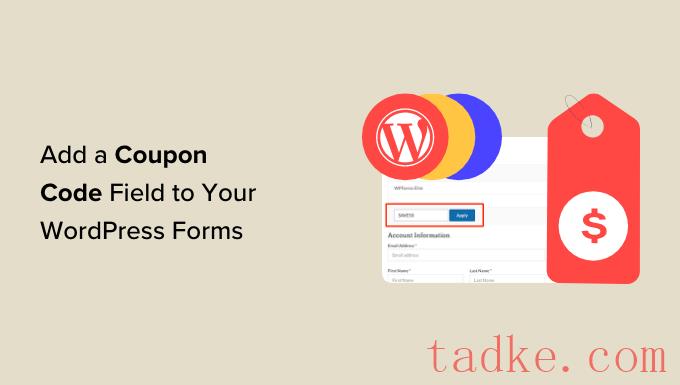
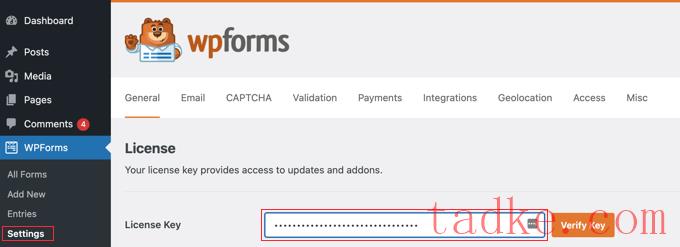
接下来,请访问WPForms?加载项从WordPress仪表板的页面上搜索优惠券插件。
一旦你这样做了,只需点击‘安装插件’按钮下载并在你的网站上激活它.
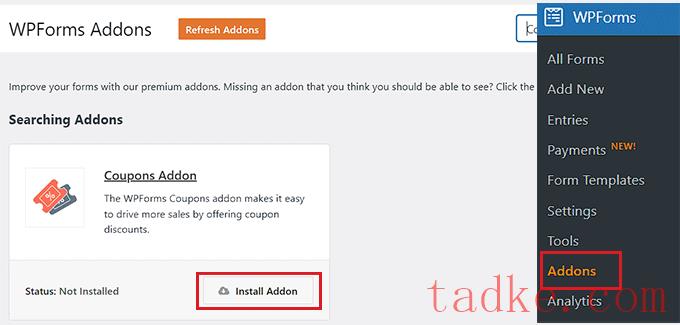
激活外接程序后,请转到WPForms»Payments页面从管理区域,并切换到‘优惠券’标签.
从这里,您需要点击‘+添加优惠券’按钮继续.
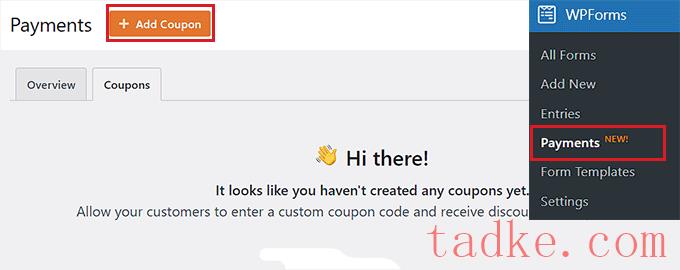
这将把您带到“添加新优惠券”页面,您可以从输入优惠券的名称开始.请记住,此名称不会显示给您的用户,仅供您参考.
在此之后,您必须输入用户将用来在您的网站上获得折扣的代码.
如果您不想创建自定义代码,只需单击“生成代码”按钮,让WPForms为您生成代码即可。
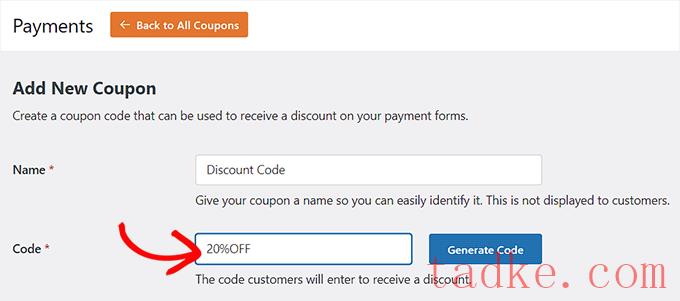
接下来,您需要在“Amount”字段中添加在使用优惠券时将给予客户的折扣百分比或金额。
完成此操作后,您还可以添加优惠券代码的开始日期和结束日期.例如,如果您要创建仅在一周内有效的优惠券,则可以将这些日期添加到字段中.
之后,您必须在“最大使用量”字段中添加单个用户可以使用优惠券代码的最大次数.
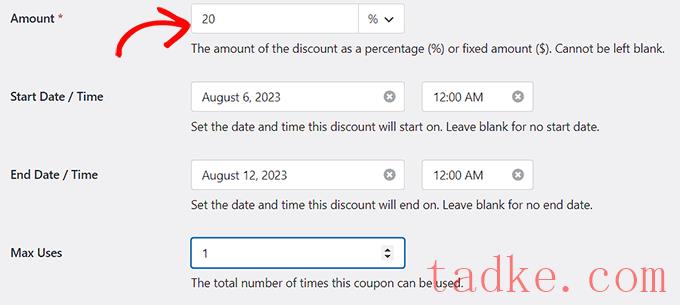
现在,您必须向下滚动到页面上的“允许的表单”部分.从这里,打开要启用优惠券代码的表单旁边的开关.
最后,点击“保存优惠券”按钮保存您的设置.
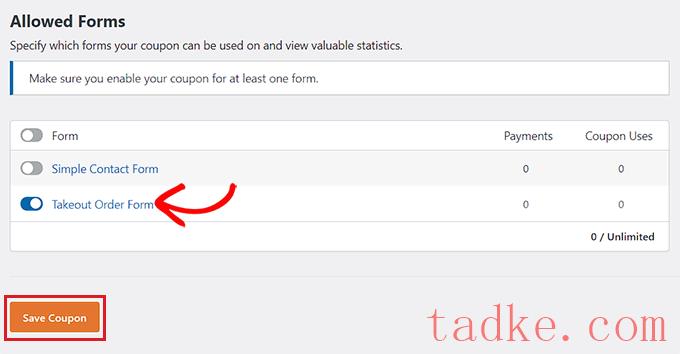
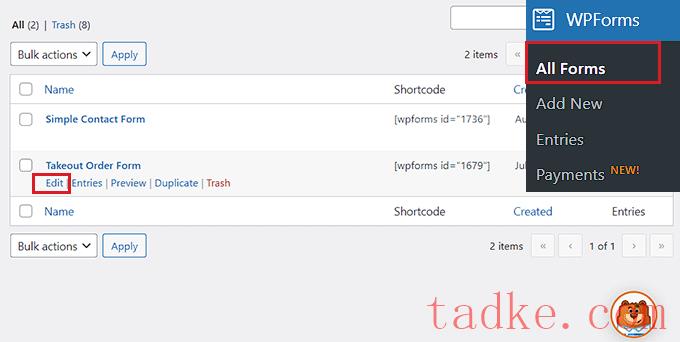
这将在表单构建器中启动表单.在本教程中,我们将在外卖订单中添加优惠券代码字段.
在这里,您将注意到左栏中的可用字段和屏幕右侧的表单预览.只需将优惠券字段拖放到表单中.
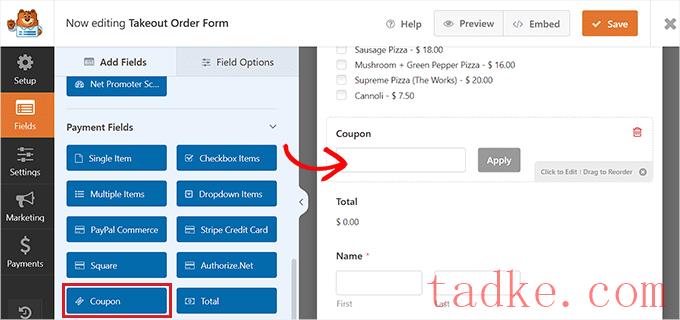
完成此操作后,您必须单击该字段以在左列中打开其设置.
接下来,从“允许的优惠券”下拉菜单中选择您之前创建的优惠券.
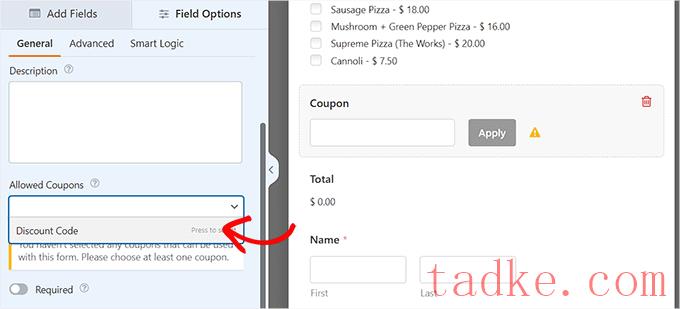
在此之后,您可以为优惠券字段添加标签或说明,还可以打开“必填”开关.
如果这样做,用户将无法在不填写优惠券代码的情况下提交表单.
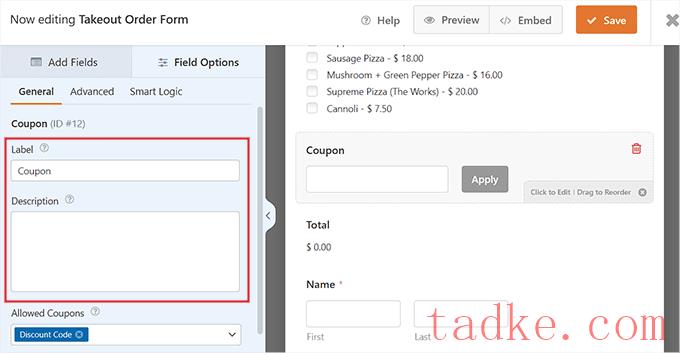
接下来,切换到Payments选项卡以配置设置。有了WPForms,你可以很容易地接受来自流行的网关的付款,如条纹、Paypal、Authorize.net等。
您所要做的就是为您选择的网关激活插件,然后切换开关以从表单构建器启用它.
关于更详细的说明,你可能想看看我们的教程,关于如何创建一个WordPress表单的付款选项。
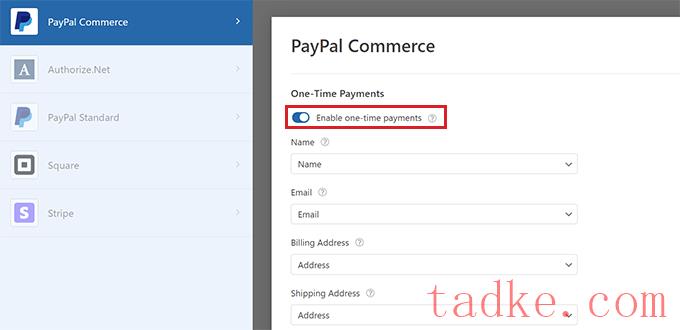
接下来,切换回“字段”选项卡,并将您选择的支付网关的字段拖放到表单中.
现在,在用户应用折扣优惠券代码后,您将能够直接从WPForms接受付款。
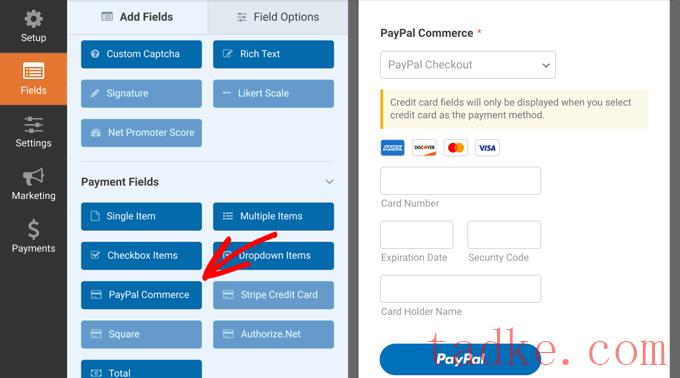
完成后,只需点击顶部的“保存”按钮即可保存您的设置.
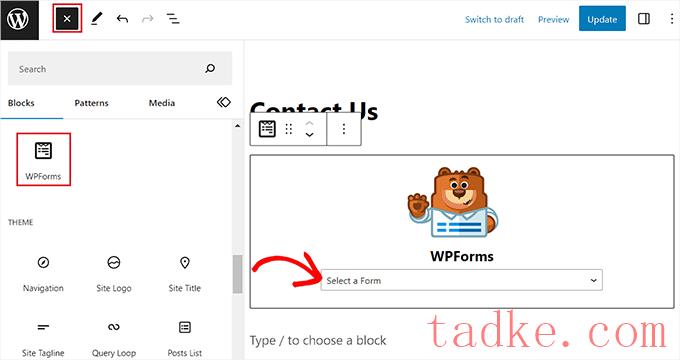
接下来,点击“更新”或“发布”按钮来存储您的设置.
现在,您可以访问您的WordPress站点来查看带有有效优惠券字段的表单。
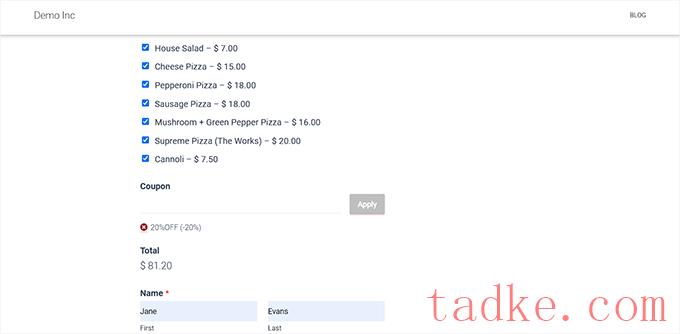
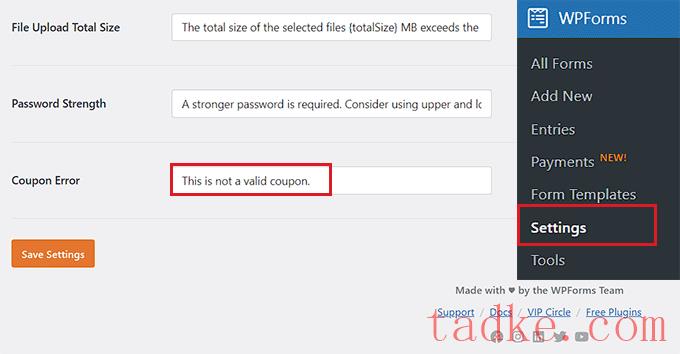
完成后,只需单击“保存设置”按钮即可保存您的更改.
现在,如果用户输入了错误的优惠券代码,他们将看到您的错误消息.
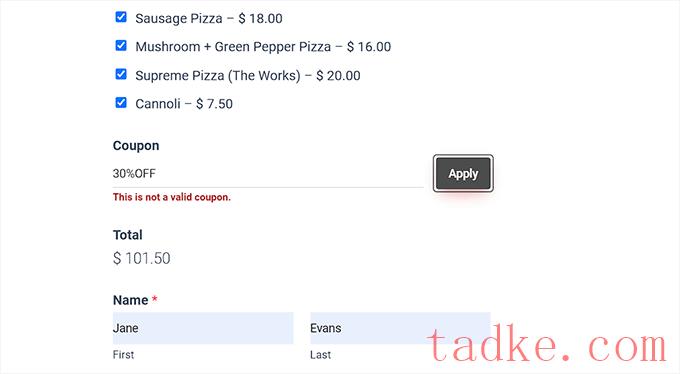
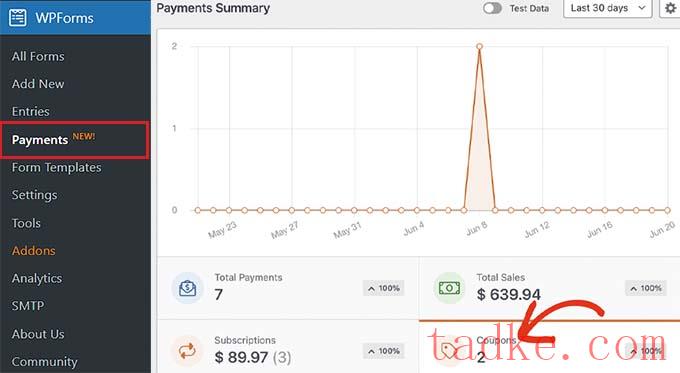
你将在你的WordPress网站的“概述”标签中看到优惠券使用情况的摘要图表。
在这里,你还可以点击“总付款”标签来查看单笔付款,并查看哪些客户在你的网站上使用了优惠券代码.
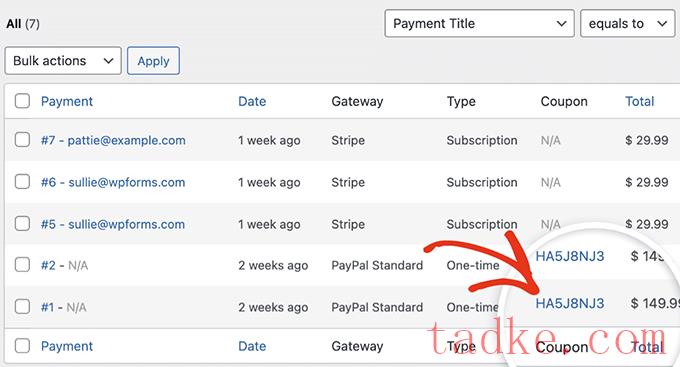
这将帮助您确定添加优惠券代码字段是否帮助您创造了更多收入,是一次成功的活动.
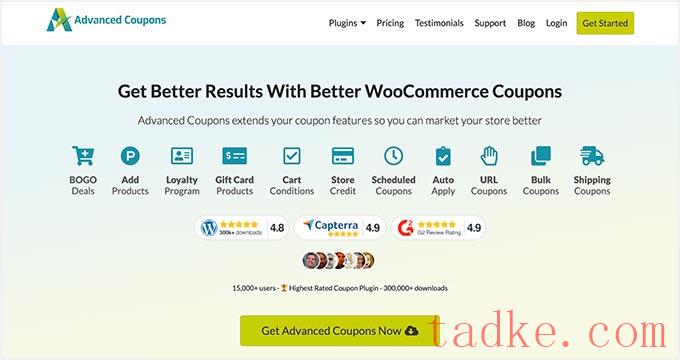
此外,您还可以创建优惠券弹出窗口,将您的网站访问者转化为使用Optin Monster的客户。
它是最好的潜在客户生成和转换优化工具,允许您设计具有折扣优惠券代码的有吸引力的弹出窗口.
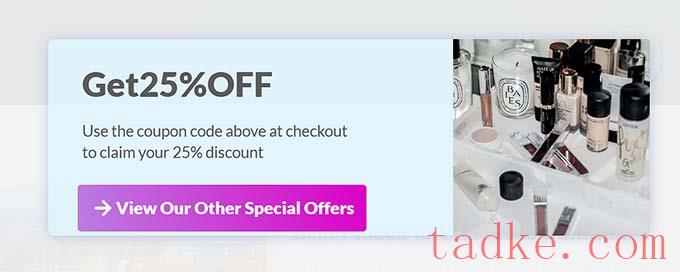
这一战略可以帮助恢复废品率,提高品牌知名度,并提高转化率.有关更详细的说明,您可以查看我们的教程,关于如何在WordPress中创建优惠券弹出窗口。
我们希望本文能帮助您学习如何轻松地在WordPress表单中添加优惠券代码字段。你可能还会对我们的初学者指南感兴趣,该指南介绍了如何在WordPress中发送自动优惠券,我们的专家挑选了最好的WooCommerce旋转轮优惠券插件。
更多wp网站技巧请关注我们.
相关推荐
- 多站点最好的WordPress常用插件下载博客插件模块的高级网络管理
- WPNakama快速简单的项目管理工具最好的WordPress常用插件下载博客插件模块
- 单独块页面生成器Gutenberg块最好的wordpress常用插件下载博客插件模块
- 用于强大表单的GSheetConnector最好的WordPress常用插件下载博客插件模块
- 产品折扣经理最好的WordPress常用插件下载博客插件模块
- 重新发现、重新发布和重新点燃您的Evergreen内容。Revive.so最好的WordPress常用插件下载博客插件模块
- 超棒的登录定制器最好的WordPress常用插件下载博客插件模块
- Easy Email最好的WordPress常用插件下载博客插件模块
- WooCommerce最好的WordPress常用插件下载博客插件模块的现场推车
- 伊莱扎聊天机器人最好的WordPress常用插件下载博客插件模块
- WordPress教程排行
- 最近发表


